1、单击“开始”。
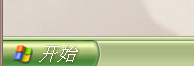
2、然后再单击“控制面板”。

3、然后,选中”安全中心“。
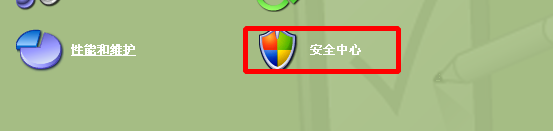
4、然后,你可以在这个面板中查看防火墙的状态,另外,单击“Windows 防火墙”,可以进入防火墙设置。
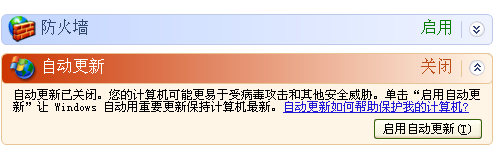

5、在”常规“选项里面可以设置启动或者关闭防火墙。
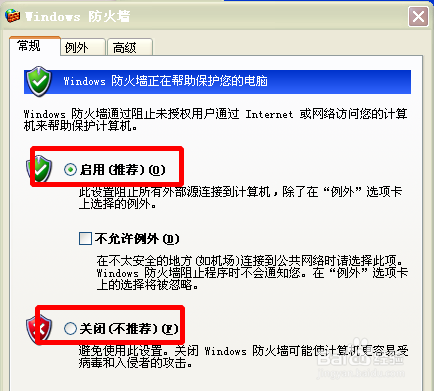
6、单击“例外”,在这个选项里面可以设置是否允许厢咆廨炝某一个程序软件访问网络, 想要让其访问网络的,在其名字前的方框打钩就可以了。
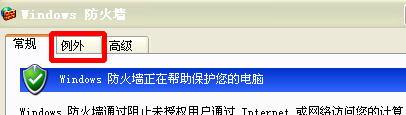
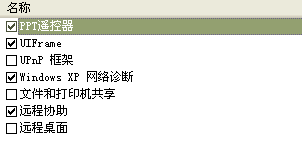
7、另外,单击“添加程序”可以添加程序到防火墙设置里面,如图,选中应用程序,然后单击确定,就把程序添加进去了。


8、另外,如果你的系统是win8.1的,可以参考另一篇文章,连接如下。
